Одрицање одговорности: Неке странице на овом сајту могу садржати придружену везу. Ово ни на који начин не утиче на наш уводник.
Да ли желите да знате како да промените своју ИП адресу? Без обзира да ли желите да заштитите своју безбедност, да своју активност прегледања задржите приватном, промените своју локацију на мрежи или избегнете ограничења и забране, промена ИП адресе је релативно једноставан процес. Иако то можете учинити ручно, најбољи метод је да користите а ВПН .
![Како да промените своју ИП адресу на било ком уређају [Ит's Not Hard]](https://www.macspots.com/img/other/0D/how-to-change-your-ip-address-on-any-device-it-8217-s-not-hard-1.png)
Овај чланак ће вам показати различите начине да промените своју ИП адресу на различитим уређајима. Такође ћемо одговорити на нека често постављана питања о промени ваше ИП адресе, попут њене легалности.
Најчешћи начин за промену ИП адресе
Постоји неколико начина да промените своју ИП адресу, у зависности од тога да ли желите да промените своју локалну или јавну ИП адресу. Вашу локалну или интерну ИП адресу ваш рутер додељује вашем уређају и користи се само унутар ваше приватне мреже. С друге стране, вашу јавну или екстерну ИП адресу вашем уређају додељује ваш ИСП (Интернет Сервице Провидер) и не можете да је промените сами.
Ако се питате коју ИП адресу треба да промените, локалну или јавну, зависи од тога шта желите да урадите. Промена ваше локалне ИП адресе може да се уради ручно, а требало би да то урадите само ако желите да решите проблеме са интернет везом.
Међутим, ако желите да приступите гео-блокираном садржају на сервису за стриминг, сакријете своју локацију на мрежи или заштитите своју активност на мрежи, требало би да промените своју јавну ИП адресу. То можете учинити коришћењем прокси сервера, поновним покретањем модема, искључивањем рутера или ВПН-ом.
ВПН (виртуелна приватна мрежа) је најбољи и најсигурнији начин да промените своју јавну ИП адресу. Иако на тржишту постоји много ВПН апликација, једна од најпопуларнијих опција је ЕкпрессВПН . Користићемо их за време трајања овог упутства јер смо утврдили да су изузетно поуздани и безбедни. Технички гледано, ВПН „скрива“ вашу ИП адресу стварањем шифроване везе. Ова врста везе делује као тунел између вашег уређаја и интернета.
Ограничена понуда: 3 месеца БЕСПЛАТНО! Набавите ЕкпрессВПН. Безбедан и погодан за стримовање.Иако не можете да изаберете своју нову ИП адресу, са ЕкпрессВПН , можете да изаберете географски регион који ће бити повезан са вашим уређајем. Избор другог географског подручја је посебно користан када желите да приступите веб локацијама, апликацијама и сервисима за стримовање који нису доступни у вашој земљи.
ЕкпрессВПН је компатибилан са различитим уређајима, укључујући Виндовс, Мац, иОС, Андроид, Цхромебоок, Линук и још много тога. Можете га користити чак и за Смарт ТВ системе и конзоле за игре.
Како променити своју ИП адресу на Мац-у
Први корак промене ваше ИП адресе на вашем Мац-у је да пријавите се за ЕкпрессВПН на њиховој веб страници. Када одаберете план (један месец, шест месеци или 15 месеци) и начин плаћања, мораћете да отворите налог. Ево шта треба да урадите следеће:
- Идите на картицу „Мој налог“ у горњем менију.
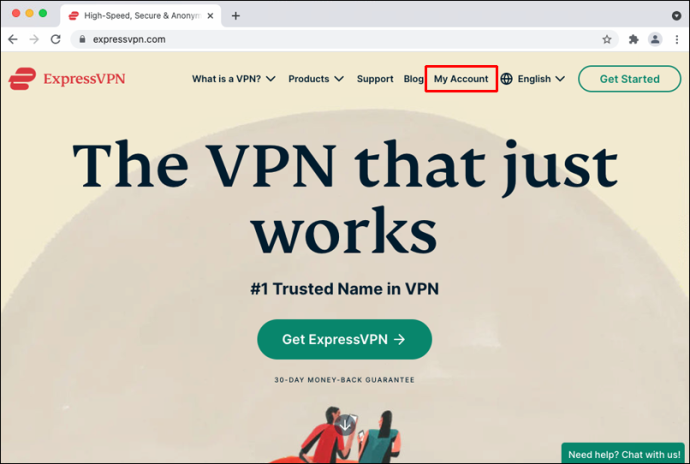
- Унесите своје корисничко име и лозинку да бисте се пријавили. Аутоматски ћете бити пребачени на страницу за подешавање.
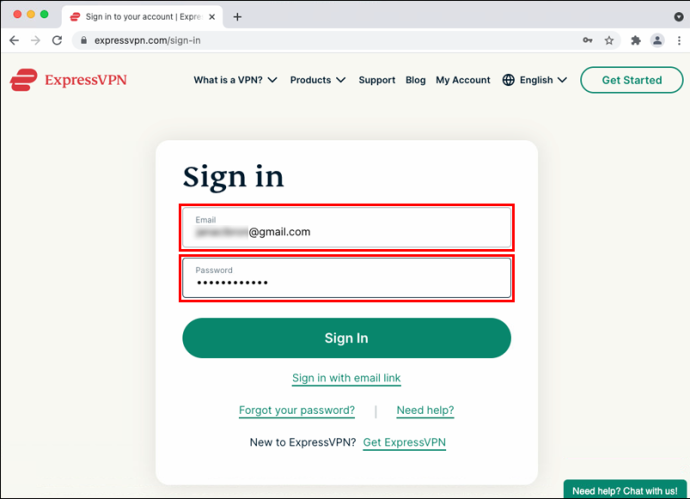
- Изаберите „Преузми за Мац“.
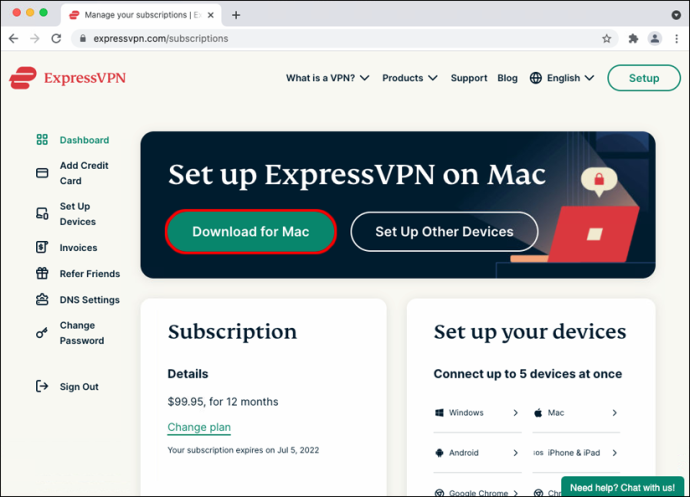
- Копирајте активациони код.
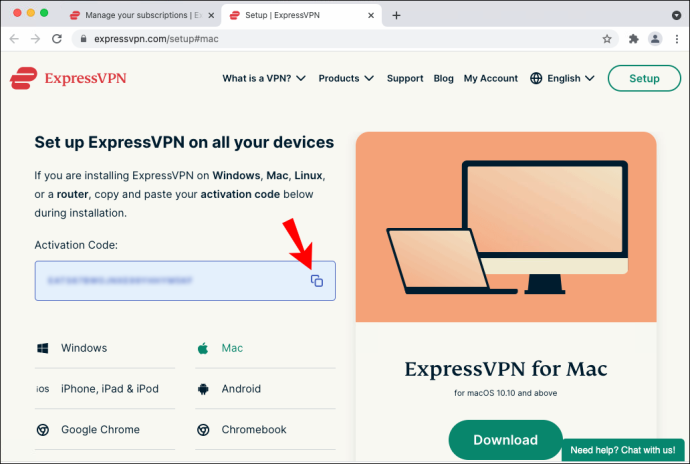
- Пратите упутства у апликацији да бисте довршили процес инсталације.
- Унесите своје корисничко име и лозинку за Мац.
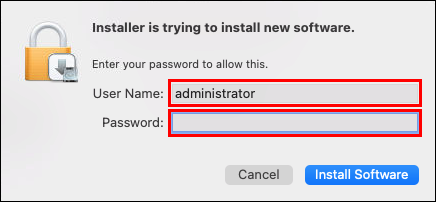
- Изаберите „Инсталирај софтвер“.
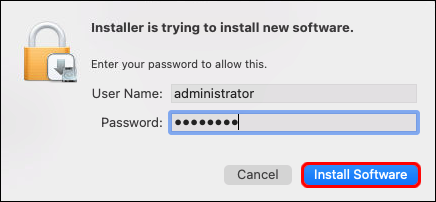
- Налепите активациони код у прозор ЕкпрессВПН.
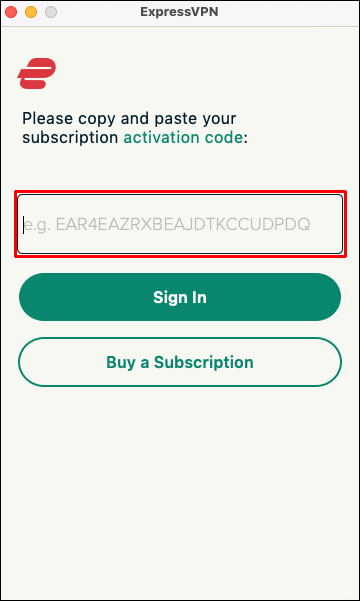
- Изаберите „Пријава“.
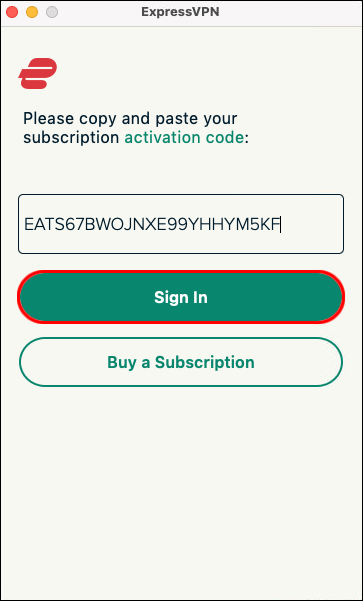
Сада када сте инсталирали ЕкпрессВПН , да видимо како бисте га користили да промените своју ИП адресу:
- У прозору ЕкпрессВПН кликните на дугме „Повежи се“.
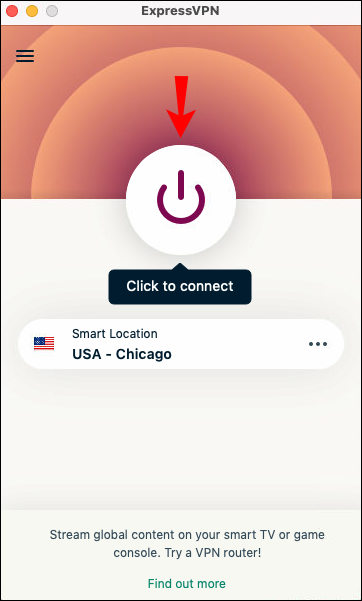
- Идите на три тачке поред „Изабране локације“.
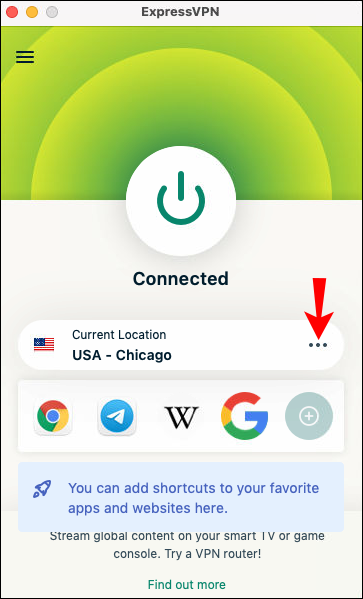
- Изаберите једну од 160 локација сервера у 94 земље.
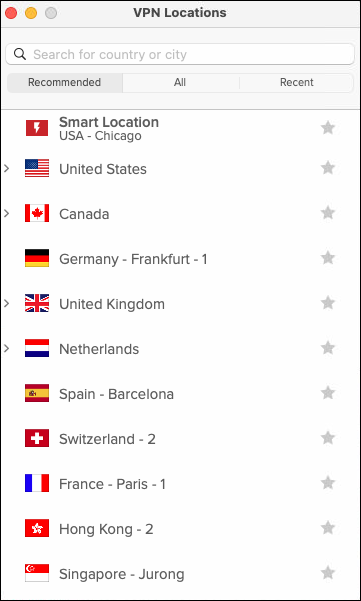
Када почнете да користите ЕкпрессВПН, ваша јавна ИП адреса ће бити промењена или „скривена“, што вас чини анонимним корисником интернета. Ову методу можете користити за МацБоок, МацБоок Аир, МацБоок Про, иМац, иМац Про, Мац Про и Мац мини уређаје.
Како променити своју ИП адресу на Виндовс рачунару
Процес инсталирања ЕкпрессВПН-а на Виндовс рачунар сличан је процесу за Мац. Ево шта треба да урадите:
- Након што сте креирали налог на ЕкпрессВПН , идите на картицу „Мој налог“.
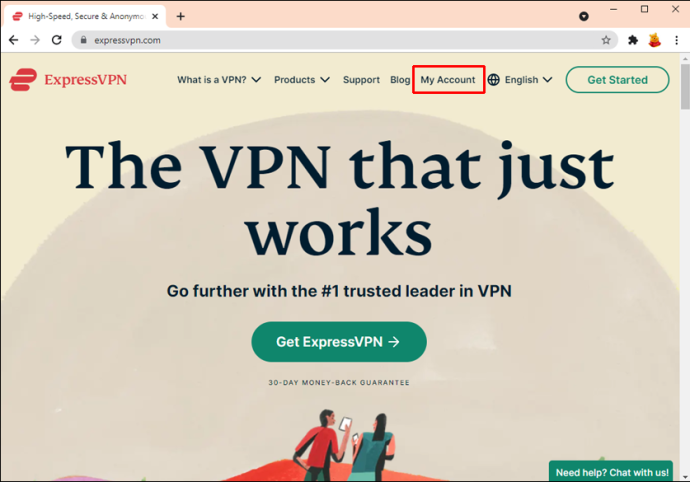
- Пријавите се на свој налог.
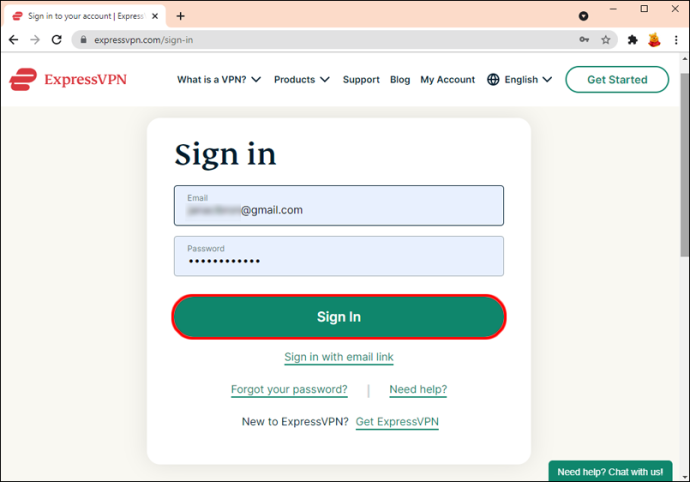
- Кликните на дугме „Преузми за Виндовс“.
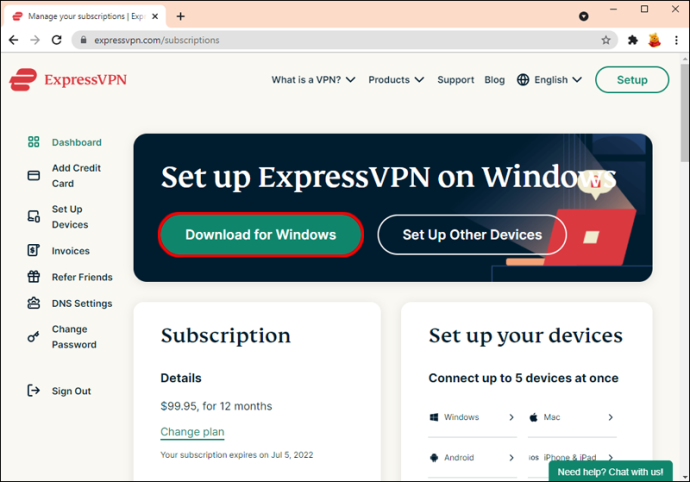
- Копирајте активациони код који ће вам бити потребан за касније.
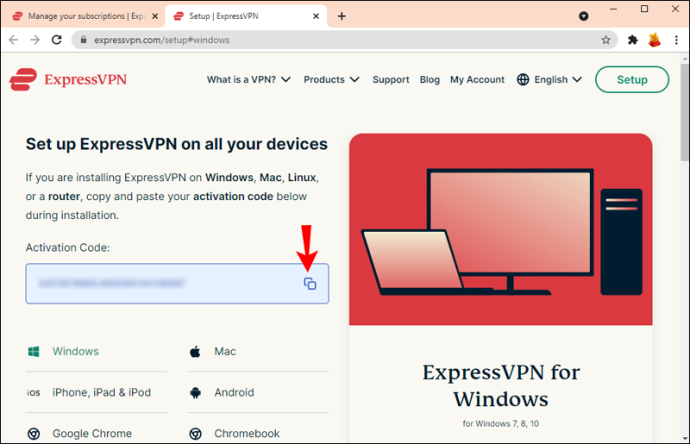
- Поново кликните на „Преузми“.
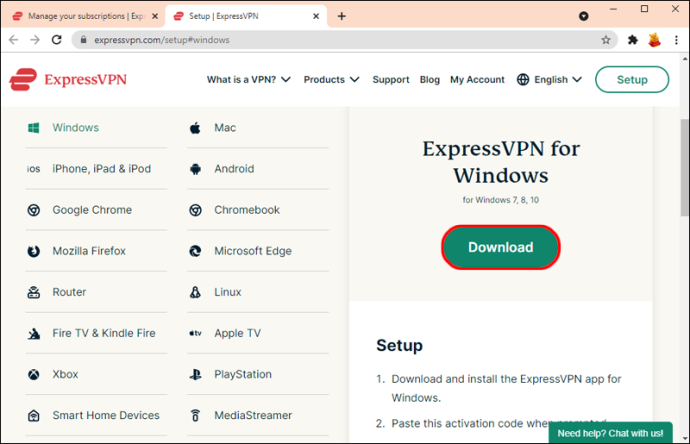
- Дозволите ЕкпрессВПН-у да изврши промене на вашем уређају.
- Изаберите „Настави“ у прозору ЕкпрессВПН.
- Наставите на „Подешавање ЕкпрессВПН-а“.
- Налепите активациони код у поље и пријавите се.
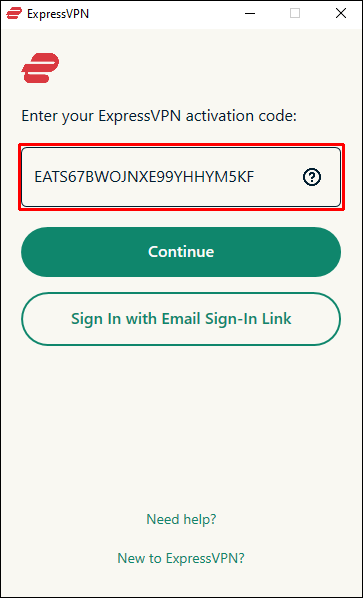
- Кликните на дугме 'Повежи'.
- Екпресс ВПН подразумевано унапред бира оптималну локацију за ваш уређај. Ако желите да је промените, кликните на три тачке поред „Изабрана локација“.

- Изаберите локацију сервера.

То је то. Ако желите да престанете да користите ЕкпрессВПН, поново кликните на дугме „Повежи се“. На тај начин ћете прекинути везу са ЕкпрессВПН-ом све док не будете желели да га поново користите.
Како да промените своју ИП адресу на Цхромебоок-у
Да бисте инсталирали ЕкпрессВПН на Цхромебоок, мораћете да га преузмете из Плаи продавнице. Када га инсталирате на Цхромебоок, ево шта треба да урадите следеће:
- Отворите ЕкпрессВПН и пријавите се.
- Кликните на „ОК“ да бисте дозволили ЕкпрессВПН-у да постави ВПН везу на вашем уређају.
- Изаберите дугме „Повежи“ да бисте активирали ЕкпрессВПН.
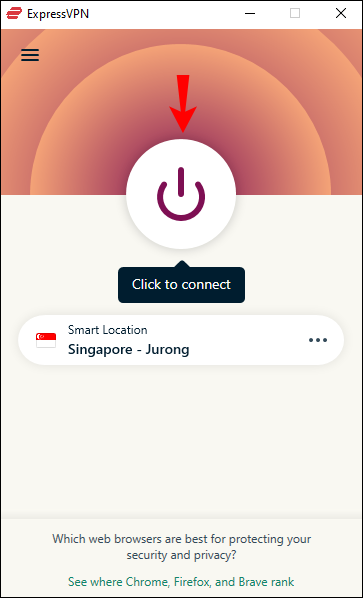
- Кликните на три тачке поред „Изабране локације“.

- Изаберите жељену локацију сервера.

Имајте на уму да ЕкпрессВПН можете да користите само са апликацијама са Гоогле Плаи-а ако имате верзију Цхроме ОС-а нижу од в64.
Како променити своју ИП адресу на Андроид уређају
Ево како можете да користите ЕкпрессВПН да промените своју ИП адресу на свом Андроид уређају:
- Идите на веб локацију ЕкпрессВПН на свом Андроид уређају.
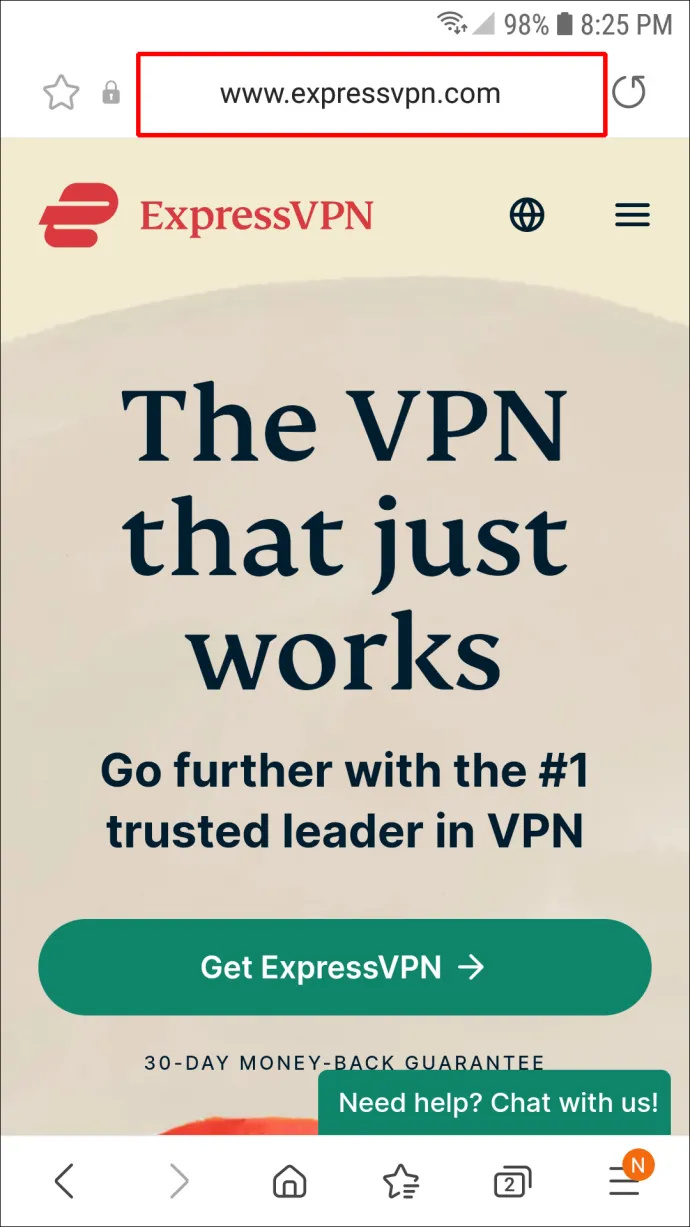
- Идите на „Мој налог“ у горњем десном углу.
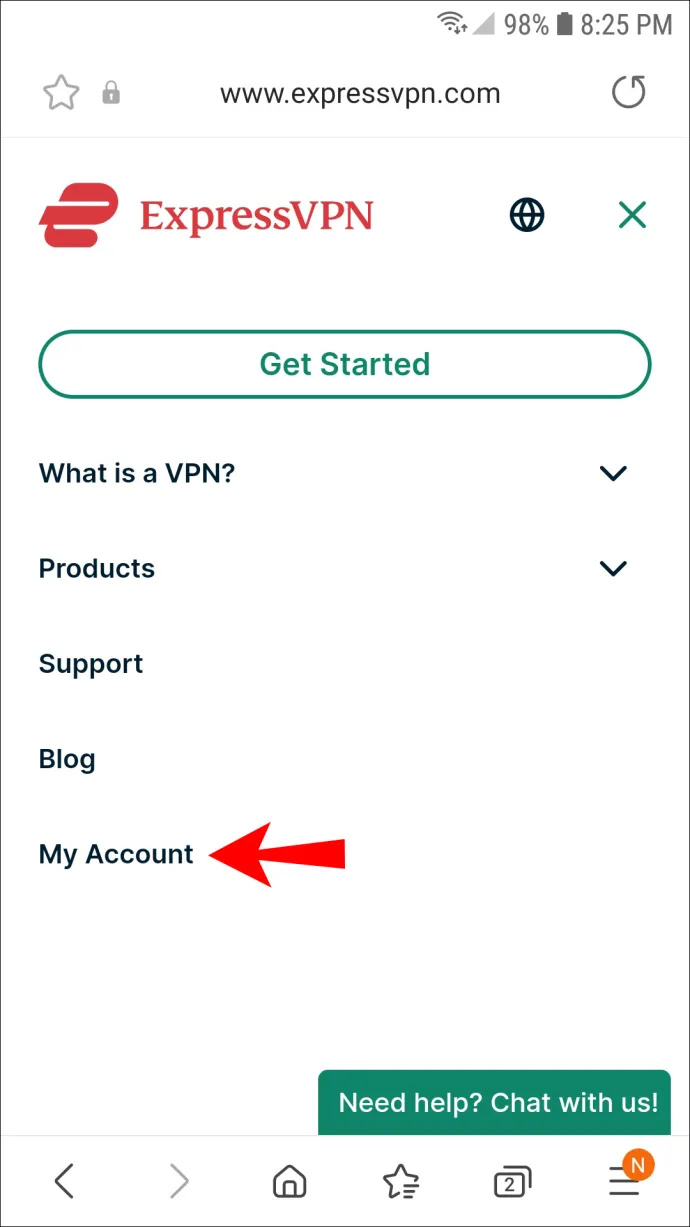
- Пријавите се.
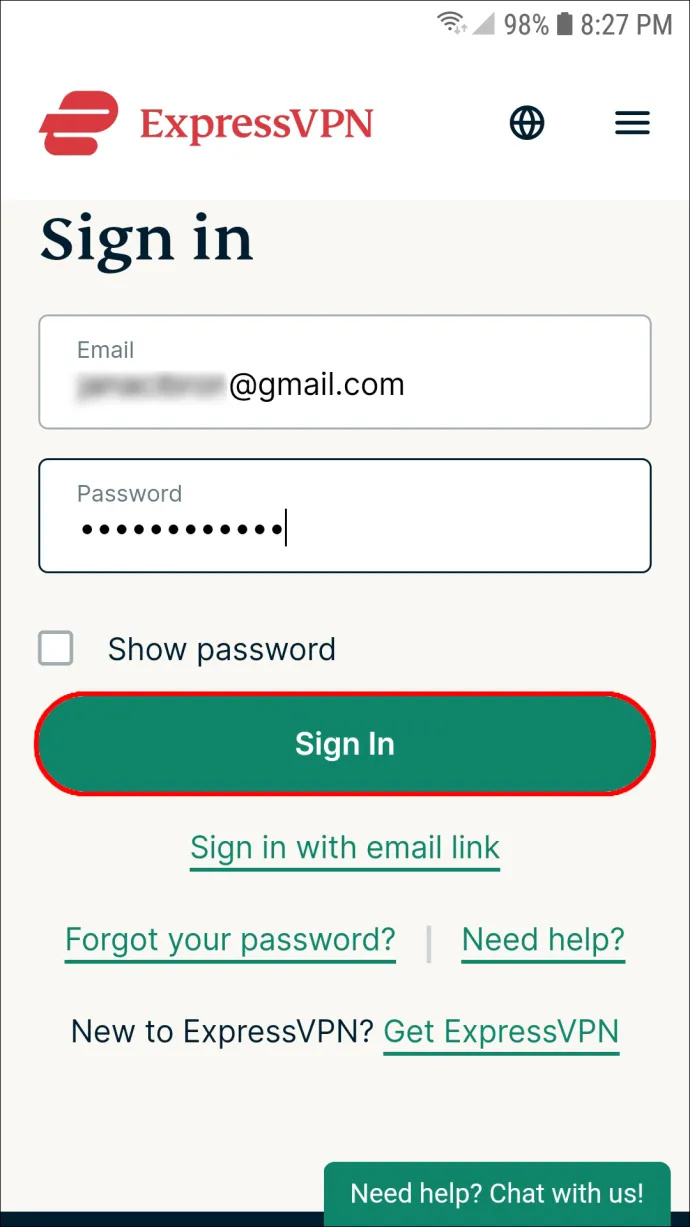
- Додирните опцију „Подеси ЕкпрессВПН“.
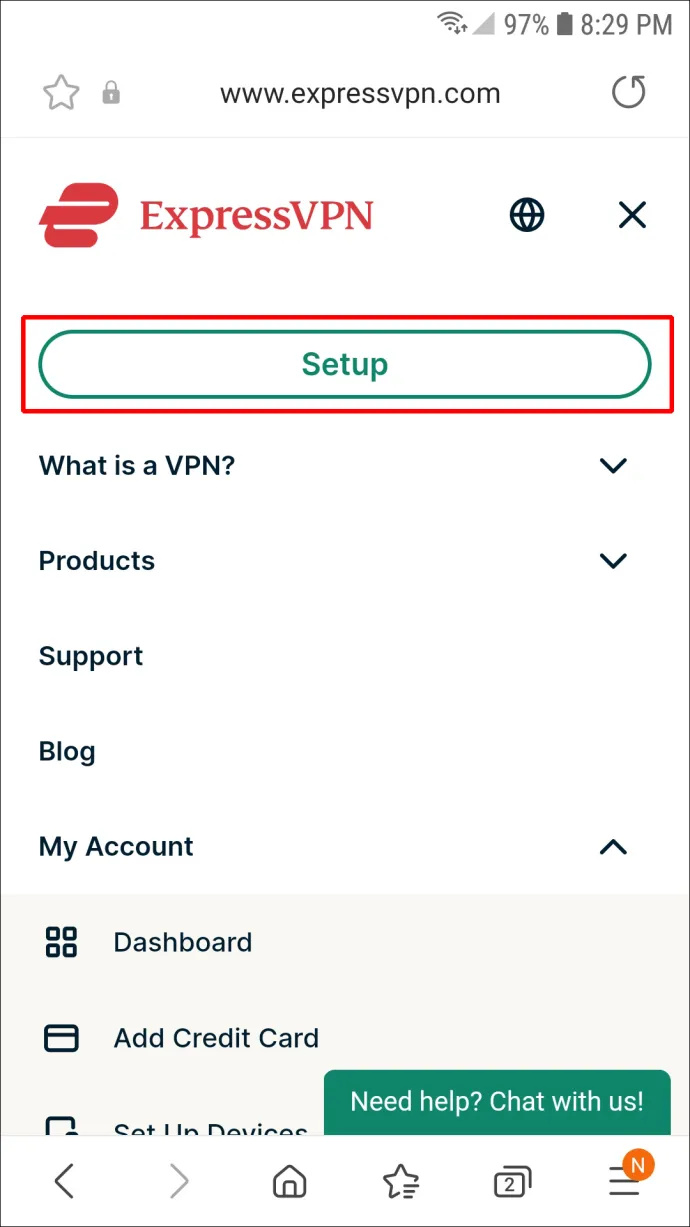
- Изаберите дугме „Преузми на Гоогле Плаи“.
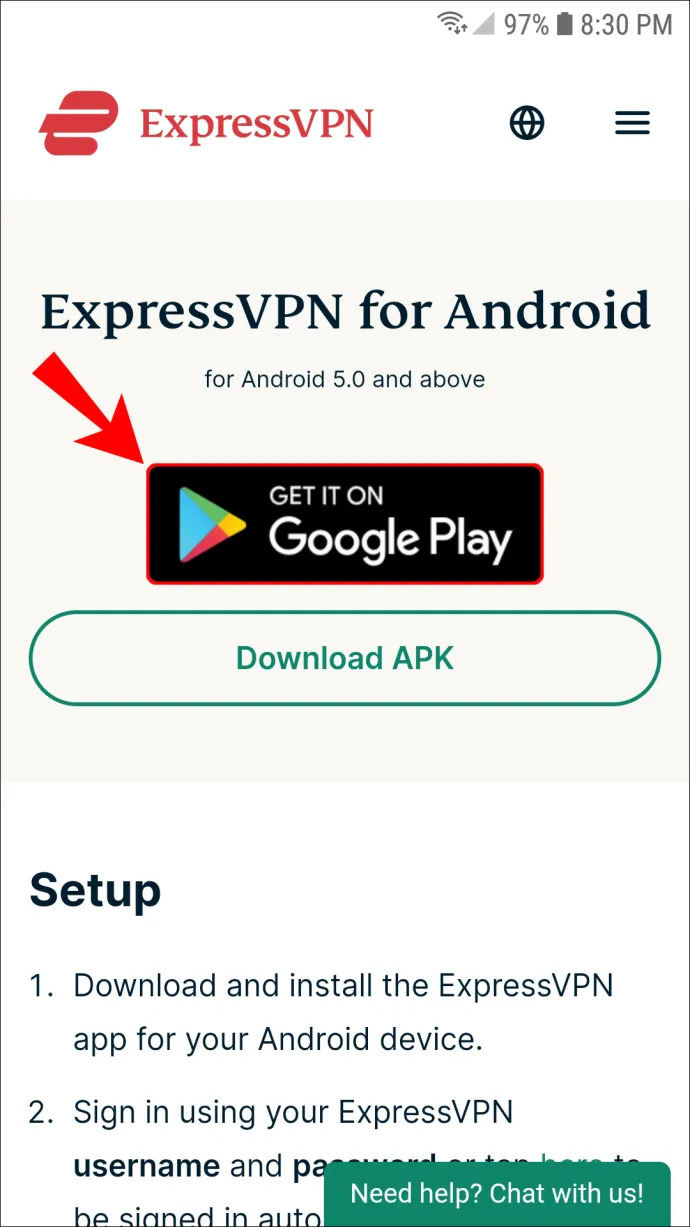
- Додирните „Инсталирај“ и отворите апликацију.
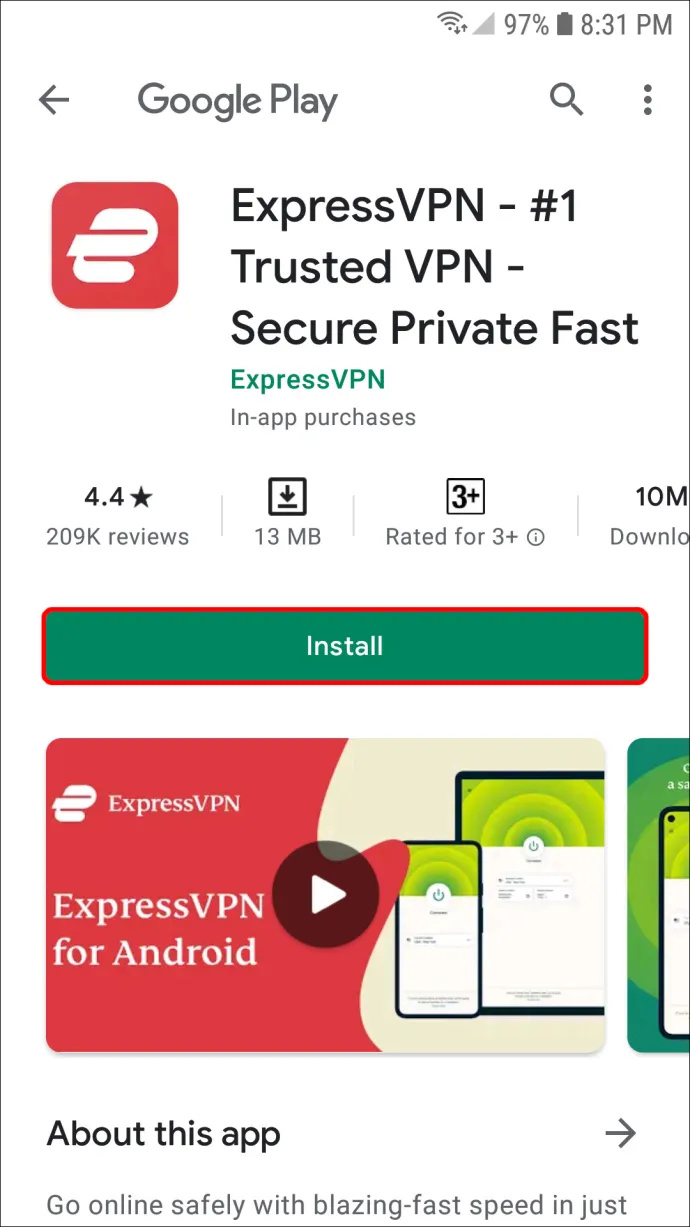
- Пријавите се у апликацију.
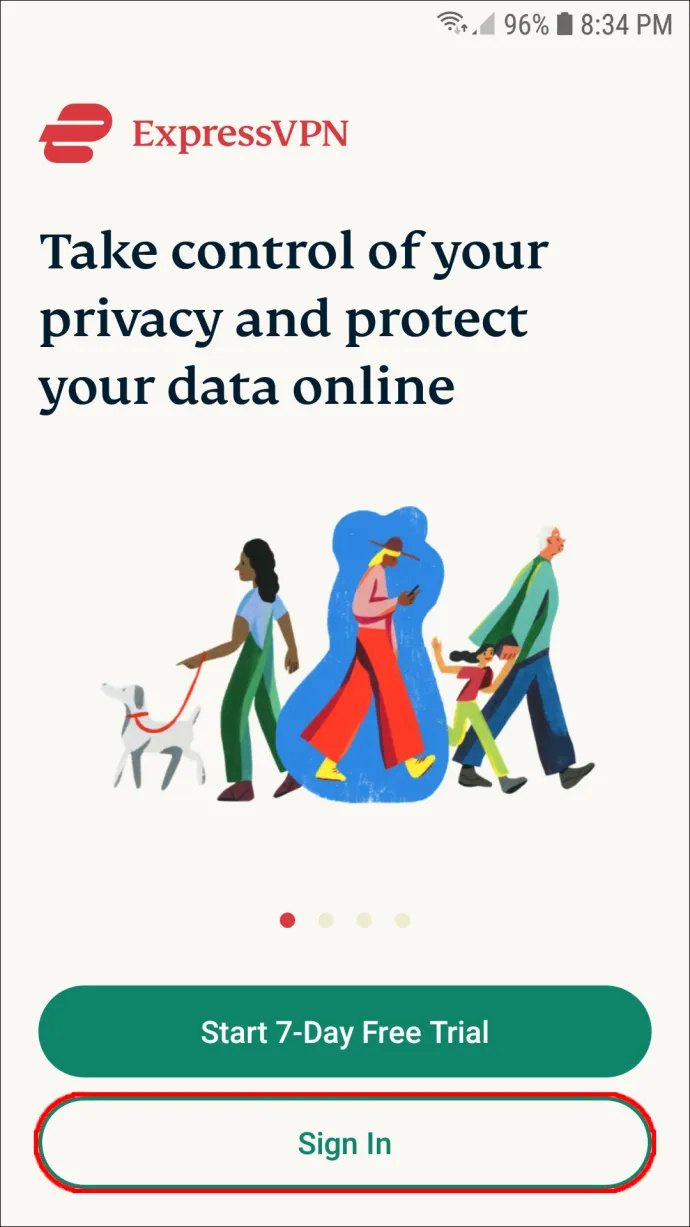
- Изаберите „ОК“ да бисте дозволили апликацији дозволу да постави ВПН везу.
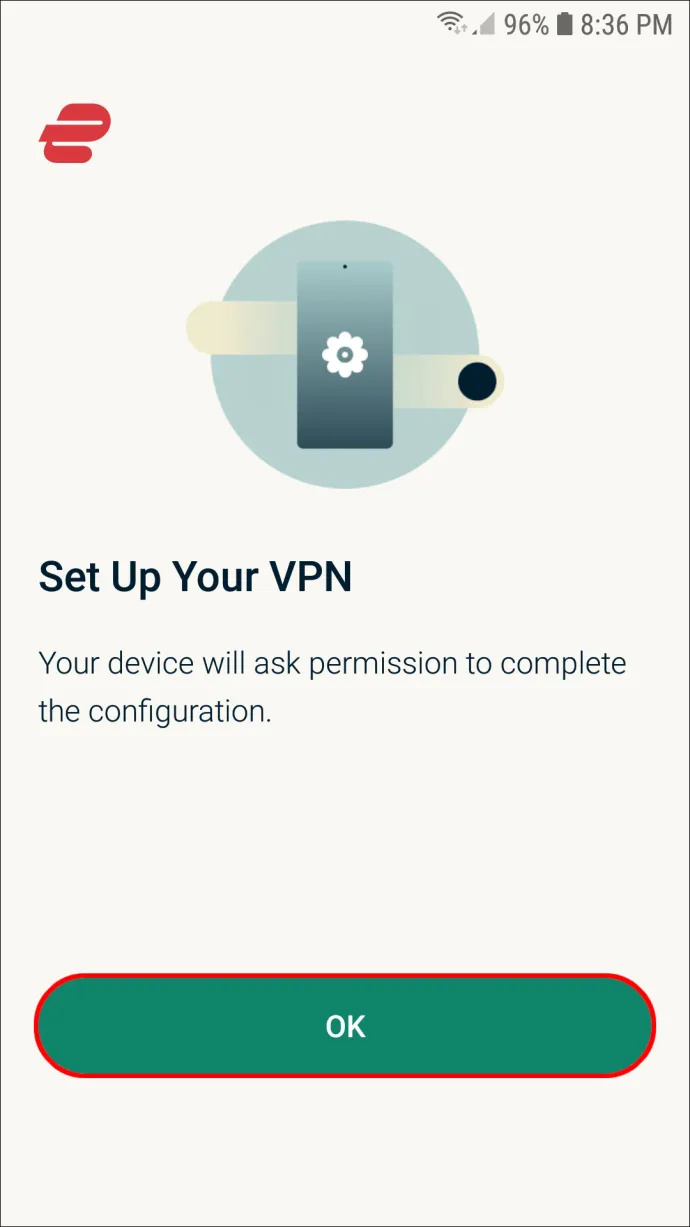
- Поново изаберите „ОК“.
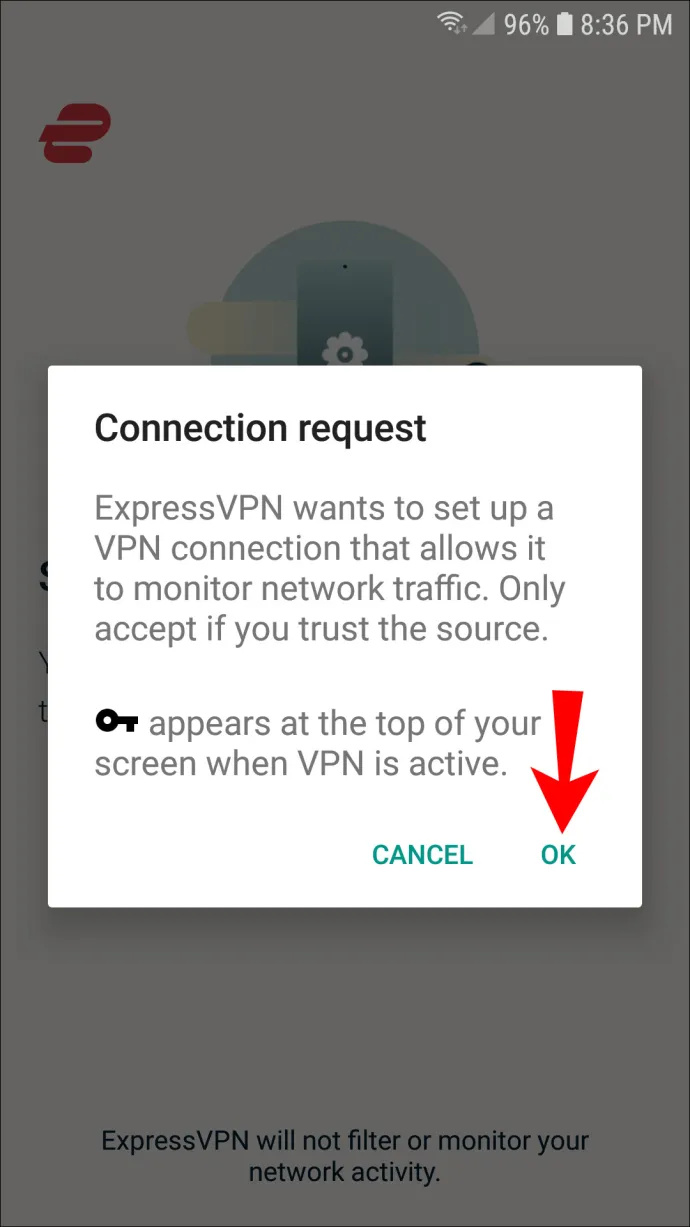
- Додирните дугме „Повежи се“.
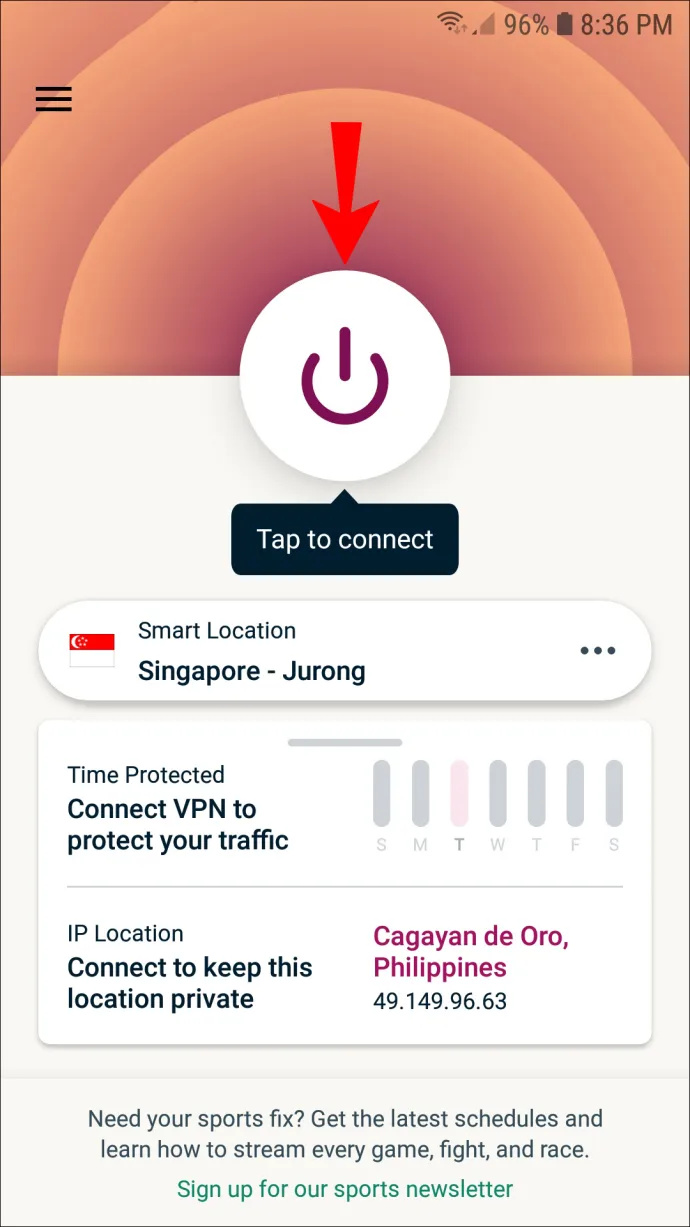
- Идите на „Још опција“ да бисте се пребацили на другу локацију.
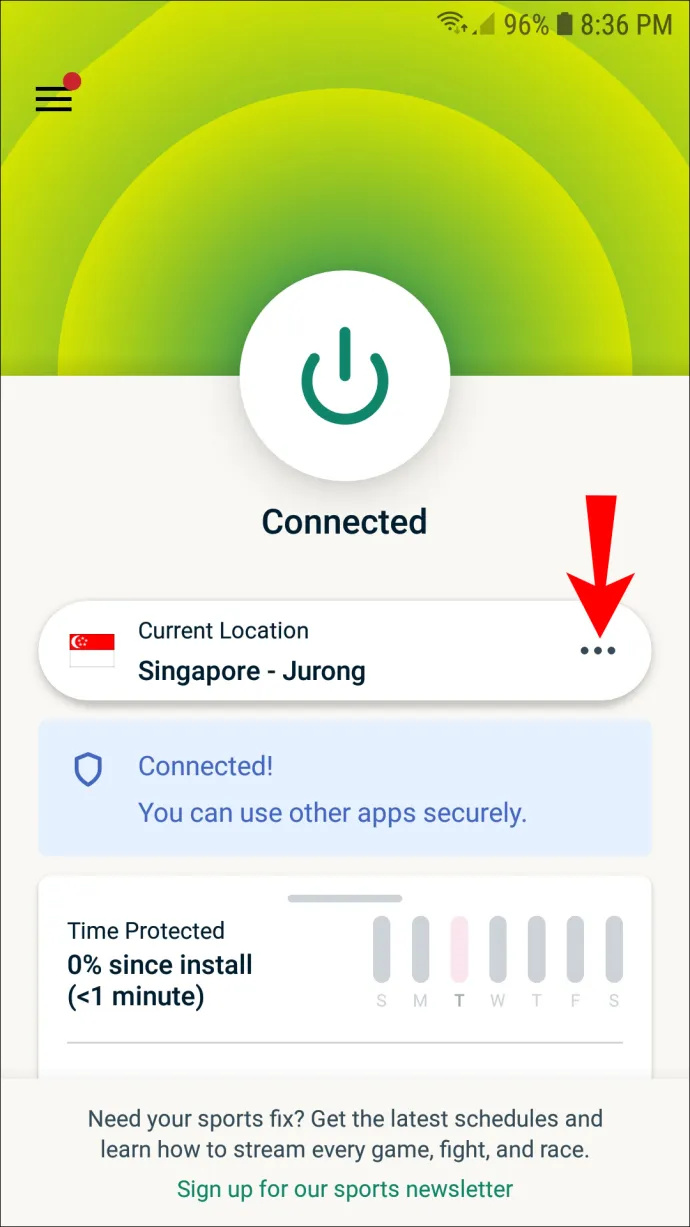
Како променити своју ИП адресу на иПхоне-у
Следећи метод се може применити на све верзије иПхоне-а и иПад-а. Пратите доле наведене кораке да бисте подесили ЕкпрессВПН на вашем иПхоне уређају:
- Посетите веб локацију ЕкпрессВПН на свом иПхоне-у.
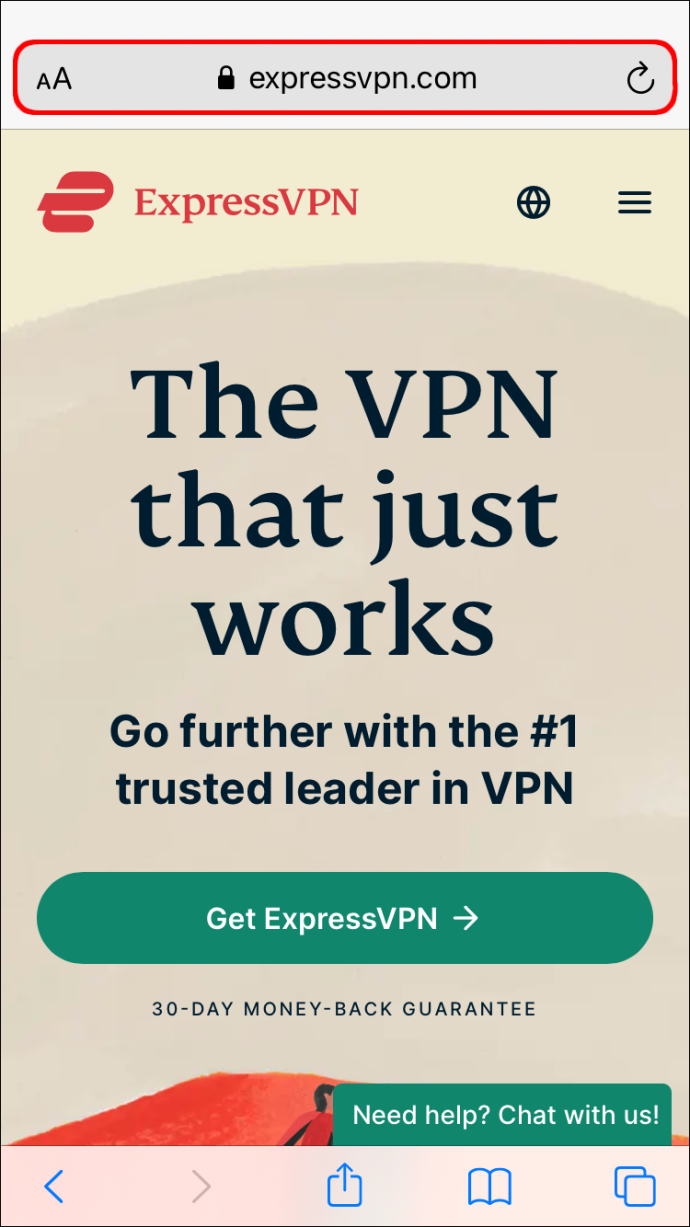
- Идите на „Мој налог“ и пријавите се.
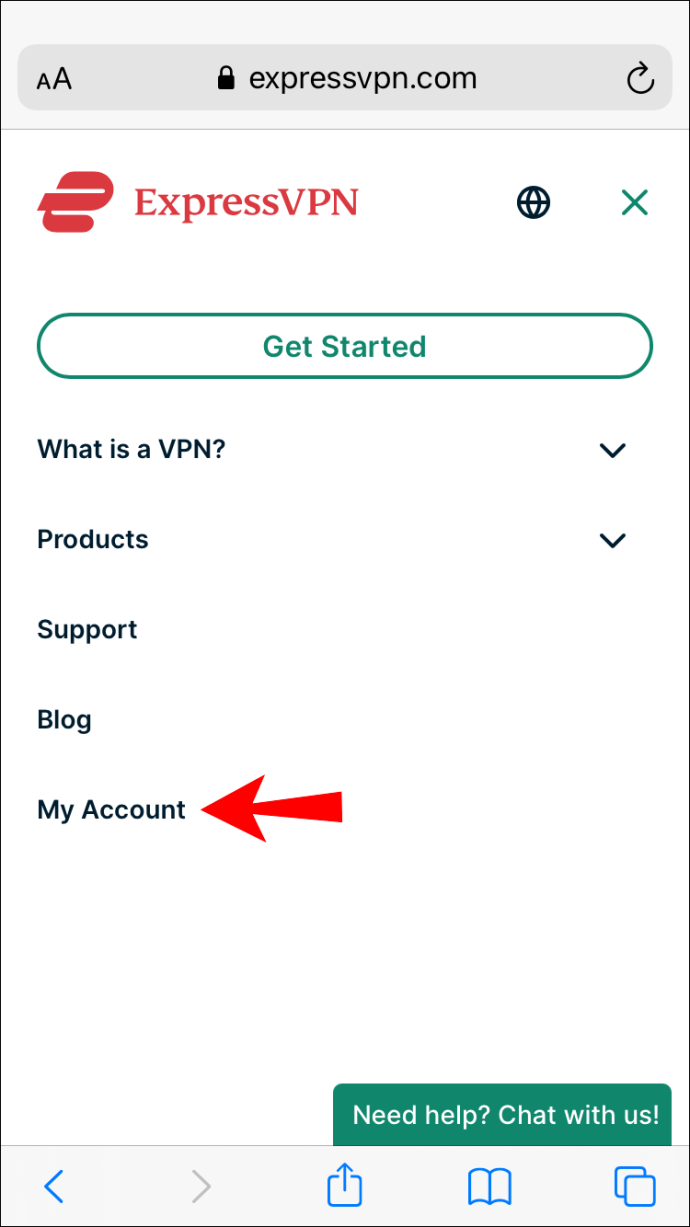
- Изаберите „Преузми ЕкпрессВПН за иОС“.

- Отворите апликацију.
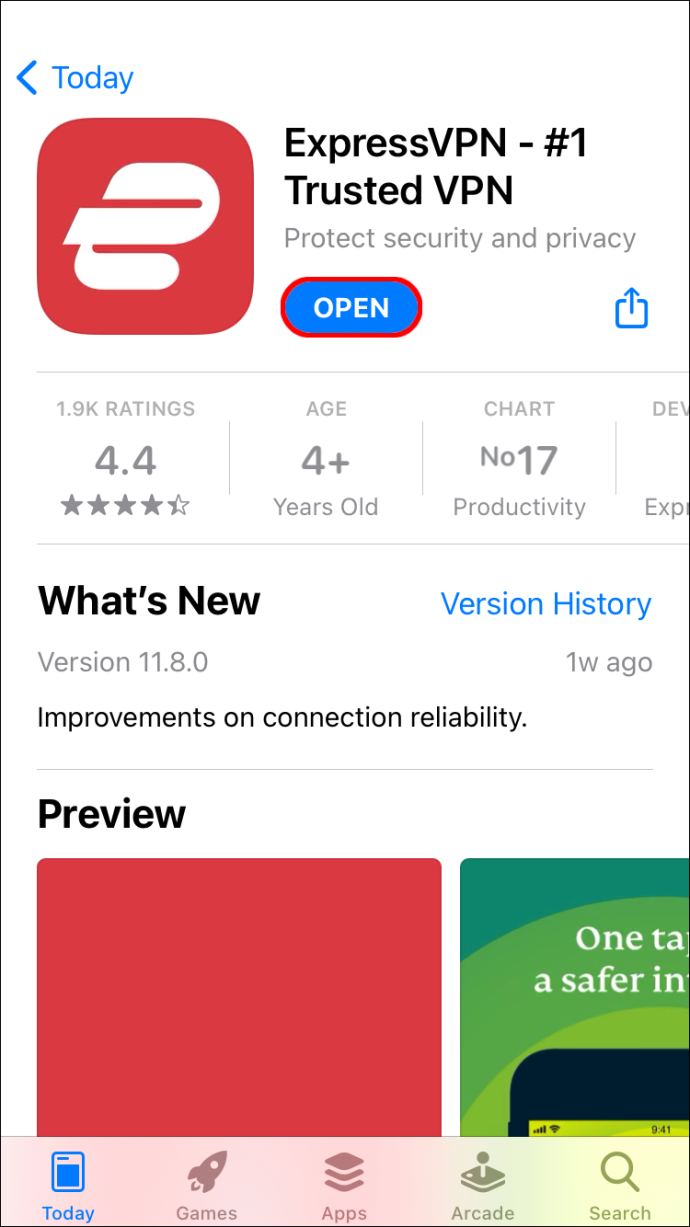
- Додирните дугме „Повежи“ да бисте активирали ЕкпрессВПН.
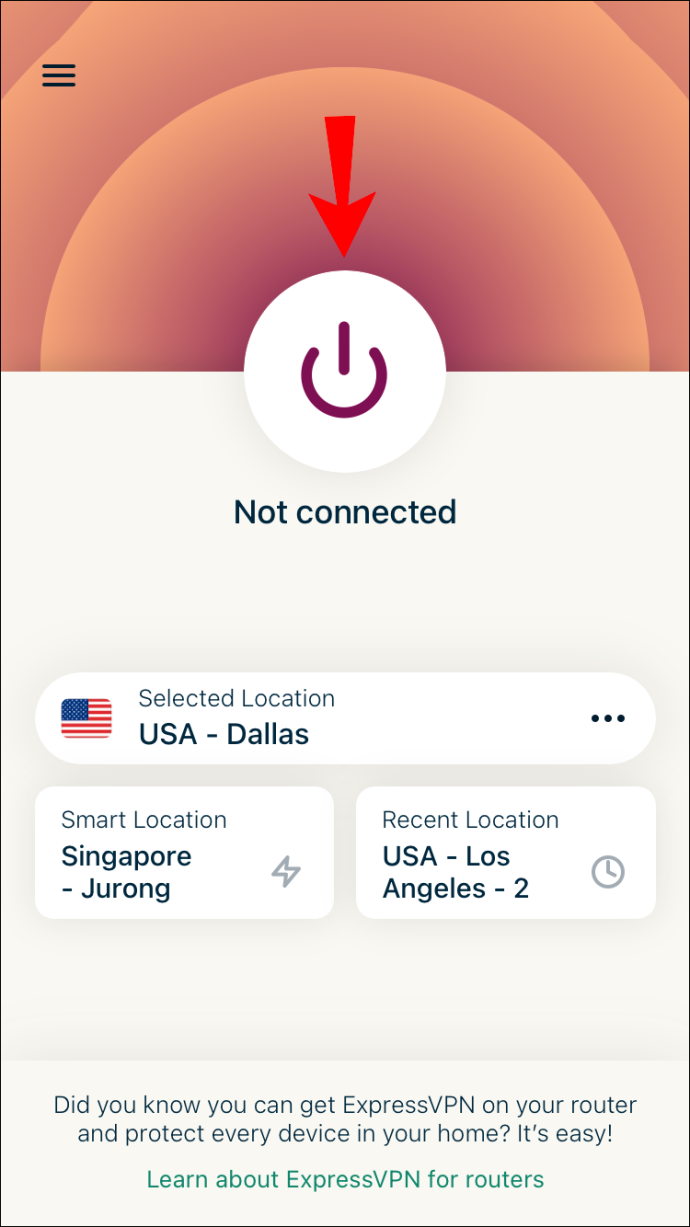
- Идите на „Још опција“ да промените локацију сервера.
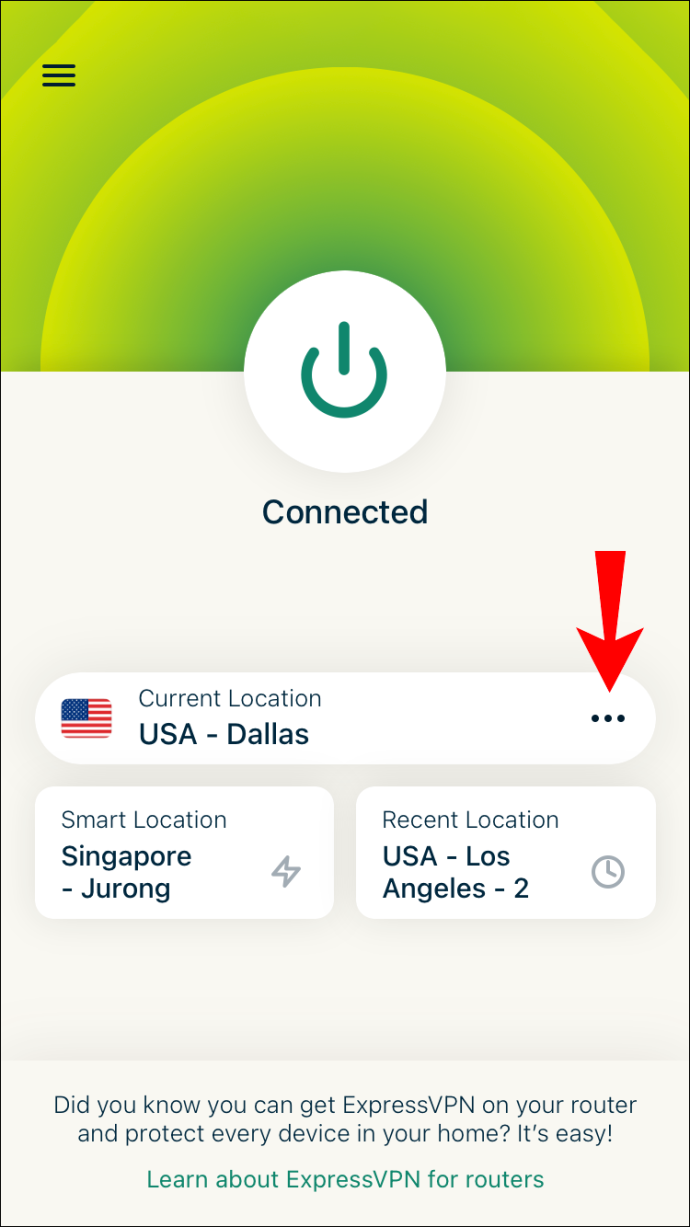
Како променити ИП адресу на ПС4
Подешавање ЕкпрессВПН-а на вашем ПС4 је мало компликованије него на другим уређајима. Мораћете да креирате ДДНС име хоста, региструјете своје име хоста у ЕкпрессВПН-у, а затим конфигуришете ДНС на свом ПС4.
Мораћете да користите добављача ДДНС услуге треће стране да бисте подесили ДДНС име хоста. Објаснићемо како да урадите остало у следећа два одељка:
Први корак - Региструјте име хоста помоћу ЕкпрессВПН-а
- Посетите веб локацију ЕкпрессВПН и пријавите се на свој налог.
- Идите на „ДНС подешавања“ у горњем менију.
- У одељку „Динамиц ДНС Регистратион“ унесите име хоста које сте креирали код добављача услуга треће стране.
- Кликните на дугме „Сачувај име хоста“.
- Идите на страницу „Моје претплате“ на веб локацији ЕкпрессВПН.
- Кликните на дугме „Подеси ЕкпрессВПН“.
- Изаберите „ПлаиСтатион“.
- Запишите ИП адресу ДНС сервера.
Други корак - Подесите ДНС на свом ПС4
- Укључите свој ПС4.
- Идите на картицу „Подешавања“.
- Пронађите „Мрежа“ у менију, а затим „Подесите Интернет везу“.
- Изаберите „Прилагођено“, а затим „Аутоматски“.
- Изаберите „Немој навести“.
- Идите на „Ручно“.
- Идите на „Примарни ДНС“.
- Унесите ИП адресу ДНС сервера.
- Идите на „Готово“, а затим на „Даље“.
- У одељку „МТУ подешавања“ изаберите „Аутоматски“.
- Изаберите „Не користи“.
Поново покрените ПС4 и процес је завршен. Ваша ИП адреса ће бити скривена, тако да можете да играте игре које желите.
Како променити своју ИП адресу на Ксбок-у
Да бисте подесили ЕкпрессВПН на свом Ксбок-у, можете погледати наш детаљан пост о томе како то учинити повежите се на впн на Ксбок Оне , или пратите упутства у наставку. такође ћете морати да креирате ДДНС име хоста и региструјете име хоста са ЕкпрессВПН. Да бисте креирали ДДНС име хоста, мораћете да користите добављача услуга треће стране. Ево шта треба да урадите следеће:
Први корак - Региструјте име хоста помоћу ЕкпрессВПН-а
- Пријавите се на свој ЕкпрессВПН налог у прегледачу.
- Пронађите „ДНС поставке“ на врху странице.
- Унесите своје име хоста под „Динамиц ДНС Регистратион“.
- Идите на „Сачувај име хоста“.
- Идите на „Моје претплате“, а затим на „Подешавање ЕкпрессВПН-а“.
- Померите се надоле и изаберите „Ксбок“.
- Запишите ДНС код.
Други корак - Подесите ДНС на свом Ксбок-у
Да бисте конфигурисали ДНС на свом Ксбок-у, језик мора бити подешен на енглески, а локација мора бити Сједињене Америчке Државе. Ево шта треба да урадите следеће:
- Укључите свој Ксбок и идите на „Подешавања“.
- Идите на „Мрежа“, а затим на „Подешавања мреже“.
- Идите на „Напредна подешавања“.
- Изаберите „ДНС подешавања“, а затим „Ручно“.
- Унесите примарни ДНС са веб локације Екпресс ВП.
- Унесите исти код за „Секундарни ДНС“.
- Притисните „Б“ на својој конзоли да бисте сачували подешавања.
Како променити своју ИП адресу на рутеру
Да бисте променили своју ИП адресу на рутеру, следите доле наведене кораке:
- Отворите претраживач и унесите ИП адресу рутера.
- Пријавите се на рутер као администратор.
- Идите на „Подешавање“, а затим на „Подешавања мреже“.
- Идите на „Подешавања рутера“.
- Унесите нову ИП адресу.
- Изаберите „Сачувај подешавања“.
Такође можете једноставно поново покренути рутер. Након што га искључите, оставите га неколико минута. Када га поново укључите, ИП адреса се аутоматски мења.
Како променити своју ИП адресу без ВПН-а
Ако не желите да користите ВПН, своју ИП адресу можете променити ручно. Овај процес је другачији за сваки уређај. На пример, ако користите Виндовс, можете да конфигуришете своју ИП адресу у Цонтрол Панел > Нетворк анд Интернет > Нетворк анд Схаринг Центер > Цханге Адаптер сеттингс. За Мац, мораћете да одете на Системске поставке > Мрежа > Напредно и тако даље.
Такође можете аутоматски ажурирати своју ИП адресу на Виндовс, Мац, иОС и Андроид уређајима.
Додатна често постављана питања
Да ли промена моје ИП адресе мења моју локацију?
Технички гледано, промена ваше ИП адресе мења вашу локацију на мрежи. Своју ИП адресу можете променити помоћу ВПН-а или прокси сервера. Ако користите ВПН, добићете јединствену ИП адресу на скоро свакој локацији у свету. Иако можда нећете моћи да изаберете своју тачну ИП адресу, обично можете да изаберете географски регион.
како променити број телефона на јабучном ИД-у
Да ли је промена ваше ИП адресе легална?
Промена ваше ИП адресе је потпуно легална. Људи редовно мењају своје ИП адресе да би побољшали своју безбедност на мрежи, приступили услугама стриминга са географском блокадом и избегли забране и блокаде. Штавише, ако користите ВПН, не постоји начин да знате да сте променили своју ИП адресу.
Завршна размишљања о томе како да промените своју ИП адресу на било ком уређају
Без обзира који метод одаберете да промените своју ИП адресу, свом идентитету на мрежи ћете додати додатни слој заштите. Постоји много разлога зашто бисте можда желели да промените своју ИП адресу, а удаљен је само неколико кликова.
Да ли сте икада раније променили своју ИП адресу? Да ли сте користили ВПН или неки други метод да то урадите? Обавестите нас у одељку за коментаре испод.





![Како направити јаилбреак Амазон Фирестицк [август 2021.]](https://www.macspots.com/img/devices/20/how-jailbreak-an-amazon-firestick.jpg)


![5 савета које треба знати пре инсталирања апликација за надгледање на иПхоне [Детаљно објашњење]](https://www.macspots.com/img/mobile/08/5-tips-know-before-installing-monitoring-apps-iphone.jpg)
